Asociación y separación de la tabla en el documento de Microsoft Word

- 2473
- 374
- Germán Ballesteros
Introducción
Utilizando una conveniente aplicación de software de Microsoft Office Word, que tiene una interfaz intuitiva comprensible, incluso un usuario de PC novato podrá convertir cualquier documento. El programa le permite formatear datos, resaltarlos con color, colorear el espacio alrededor de cierto bloque y también crear varios tipos de tablas. Las herramientas de productos multifuncionales tienen enormes oportunidades que son necesarias para controlar de manera hermosa y competente los datos tabulares almacenados en varios formatos. Por medio de un editor de texto, puede crear, combinar o dividir cualquier espacio tabular. A pesar del hecho de que todas las acciones anteriores son simples, algunas personas pueden tener dificultades con la implementación de tales acciones en la práctica. En el artículo, consideramos los métodos que ayudan a que la tabla se rompa o conecte varios campos separados a las celdas.

La mayoría de las veces, se requiere la necesidad de combinar columnas divididas en varias partes como resultado del formato de datos posterior, cuando los límites del documento aumentan o disminuyen. Este tipo de manipulación conduce a un desajuste completo de páginas creadas anteriormente de sus finales. El usuario tiene que volver a unir todo para desglose de acuerdo con las nuevas reglas.
Este artículo hablará sobre una simple división y unificación "horizontal" en relación con las líneas. Las características de software de la aplicación Word son tales que en la práctica llevar a cabo una separación vertical o una asociación típica en relación con la columna simplemente no puede funcionar.
Trabajar en la versión de Word 2003
Combinar las tablas en Word, que tienen el mismo número de columnas, es bastante simple, ya que el usuario necesita colocar el cursor directamente en la línea de ruptura, que se encuentra debajo del primer bloque de datos tabulares, luego presione gradualmente el botón Eliminar. Unos momentos después, previamente ubicados por separado, los datos se combinarán en una tabla.
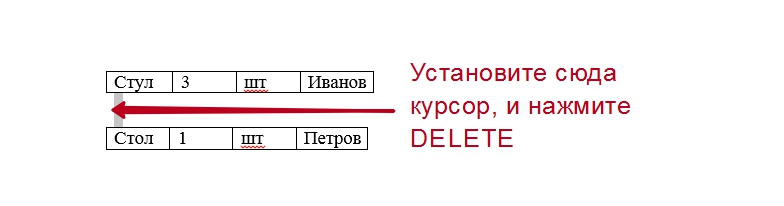
No se desespere si hay columnas que tienen diferentes anchos en los bloques tabulares, para esto solo es necesario alinearlas en ancho. No es necesario realizar esta operación de consumo de tiempo manualmente, un comando muy útil acudirá en ayuda del usuario para "nivelar el ancho de las columnas", que se encuentra en el menú contextual llamado después de la tabla y haciendo clic en la área seleccionada. Hay momentos en que la nivelación automática no corresponde a los deseos o necesidades del consumidor, por lo que primero debe combinar dos partes de la tabla desgarrada y luego ajustar manualmente el ancho para que sea más aceptable para datos específicos.
Trabajar en la versión de Word 2007 y superior
A pesar de muchas innovaciones que aparecieron en versiones más modernas del producto de software, también puede conectar la tabla en Word 2007 utilizando rápida y fácilmente el botón Eliminar e instalado en el espacio con un cursor.
Decisión universal
Como muestra la práctica, en el editor de texto hay un método más conveniente que le permite combinar rápidamente las tablas que, debido a sus características, tienen el mismo número de columnas con diferentes anchos. Por lo tanto, para usar una forma única y nivelar el ancho de las columnas en varias tablas combinadas posteriormente, primero deberá seleccionar la segunda tabla, simultáneamente apretar los botones Ctrl+X. Esta acción contribuye a la colocación de los datos de corte en el búfer de intercambio. Luego debe poner el cursor con la línea que se encuentra detrás de la primera tabla. La presentación simultánea de los botones Ctrl+V le permitirá insertar los datos copiados en el área donde se encuentra actualmente el cursor.
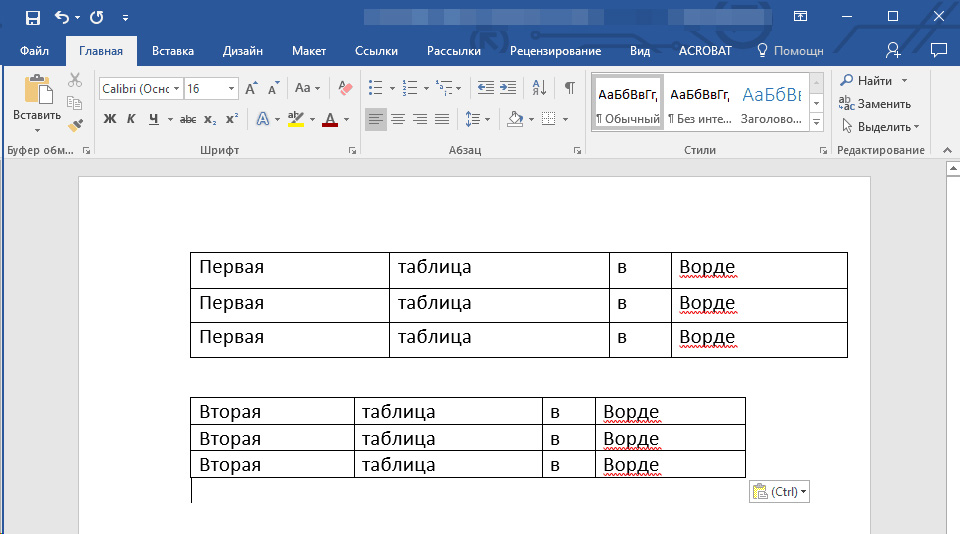
Seleccione la segunda tabla que desea combinar desde el primero y haga clic en Cortar
A primera vista, este método puede parecer más difícil que el primero, sin embargo, después de que se realice el trabajo, el propio usuario podrá evaluar la conveniencia y la simplicidad de este método que no requiere tiempo o costos laborales. Vale la pena señalar que este tipo de manipulación es posible incluso cuando las tablas tienen un formato muy grande.
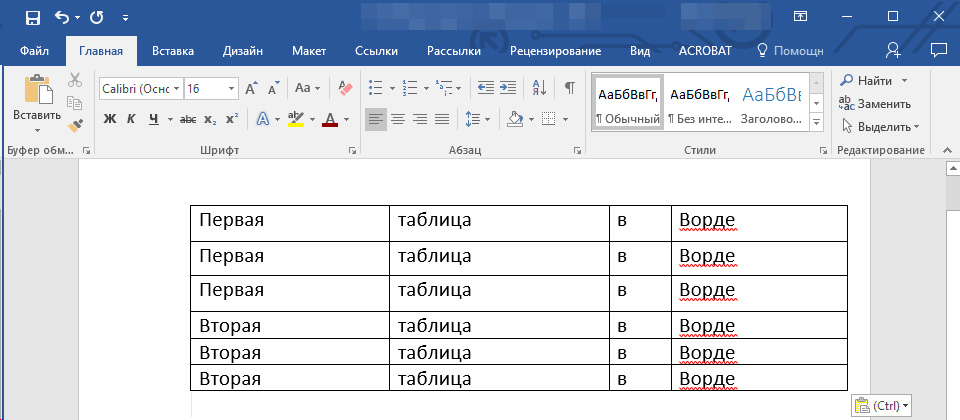
... y haga clic en Insertar
Separación de bloques de información
La necesidad de dividir la tabla en palabra surge al menos su unificación. Una de las formas más simples y rápidas que ayudan a llevar a cabo el plan es usar una combinación especial de botones. La brecha ayudará a instalar el cursor en una línea que, después de la separación, ocupará un lugar en un nuevo espacio tabular.
Después de que el usuario esté determinado por el sitio de GAP, debe hacer clic simultáneamente en los botones CTRL+Shift+Enter. En solo un clic, un lienzo completo se dividirá en 2 partes.
Un método más complicado que permite una brecha en Word, muy probablemente, tampoco causará dificultades. Para ejecutarlo, debe colocar el cursor en la misma línea que será la primera en la nueva tabla, luego encontrar la subcategoría en el menú principal que es responsable de trabajar con las tablas. Entre otros comandos, se debe encontrar la pestaña Matchmother, al hacer clic en el espacio de mesa realizado por el comando "Divide", se dividirá en dos partes independientes.
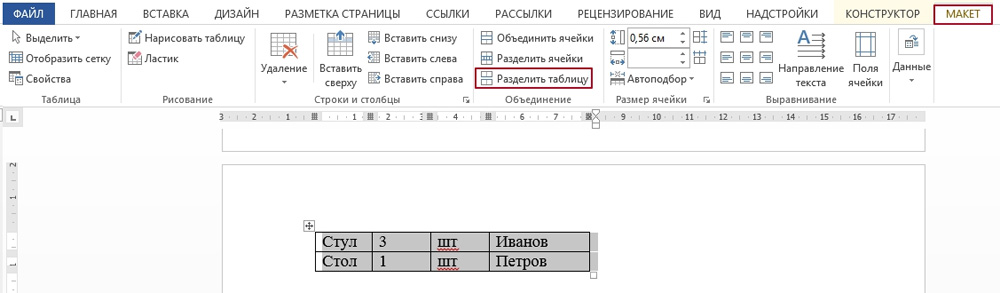
El equipo está disponible en la sección Model Matcam del menú principal
Conclusión
De hecho, el editor de texto de Microsoft Word está listo para contribuir a todo lo que lo usa. Es suficiente saber solo algunas combinaciones clave específicas o ciertos comandos y el usuario podrá combinar rápidamente la tabla o hacer la brecha requerida en ella.

